Skontrolujte funkčnosť karty matky
Na výkon matke karty závisí na tom, či počítač bude fungovať. O jeho nestabilite môže hovoriť časté narušenie práce PC - modrá / čierna obrazovky smrti, náhle reštarty, problémy so vstupom a / alebo prácou v BIOSi, problémy so zapínaním a vypínaním počítača.
Pri akýchkoľvek podozreniach v súvislosti s nestabilitou práce rodičovskej platby je potrebné vykonať kontrolu pracovnej kapacity tejto zložky. Našťastie sa často vyskytujú problémy s inými komponentmi počítača alebo dokonca s operačným systémom. Ak narazíte na vážne problémy pri prevádzke základnej dosky, počítač sa nechá opraviť alebo nahradiť doskou.
obsah
Základné odporúčania pred testovaním
Bohužiaľ, pomocou programov je veľmi ťažké vykonať správnu kontrolu základnej dosky pre pracovnú kapacitu. Je možné robiť len primitívny systémový test stability, avšak v tomto prípade sa nebude kontrolovať samotnou doskou, ale prácou komponentov, ktoré sú na nej inštalované a pracujú v spojení (CPU, grafická karta, pamäť RAM atď.).
Ak chcete, aby bol test základnej dosky správnejší, musíte počítač rozobrať a vykonať tak vizuálnu kontrolu, ako aj nejaké manipulácie so samotnou doskou. Preto ak si nedokážete predstaviť, aký počítač vyzerá vo vnútri systémovej jednotky, je lepšie jednoducho prejsť vizuálnou kontrolou základnej dosky a zveriť zvyšok skúšok odborníkom.
Ak budete vykonávať všetky manipulácie vnútri počítača svojimi vlastnými rukami, potom musíte dodržiavať určité bezpečnostné opatrenia, je vhodné pracovať v gumových rukaviciach, napr. s holými rukami môžete priniesť komponenty pokožky, vlasov a / alebo potu, čo tiež negatívne ovplyvňuje výkon celého počítača.
Metóda 1: Vizuálna kontrola
Najjednoduchší spôsob - stačí odstrániť veko zo systému a zistiť poškodenie materskej karty. Ak chcete lepšie vidieť rôzne chyby, vyčistite dosku z prachu a rôzne nečistoty (možno tak zlepšíte výkon počítača). Nezabudnite počítač odpojiť od napájacieho zdroja.
Čistenie by sa malo robiť pomocou pevného štetca a špeciálnych obrúskov pre počítačové komponenty. Môžete tiež použiť vysávač, ale len s minimálnym výkonom.
Pri kontrole si všimnite prítomnosť takýchto porúch:
- Zvýšenie veľkosti tranzistorov, kondenzátorov, batérií. Ak zistíte, že sa začali rozširovať a / alebo sa horná časť stala výraznejšou, okamžite zaplatiť poplatok za opravu, pretože existuje riziko, že sa čoskoro úplne zlyhá;
- Scratch, štiepané. Zvlášť nebezpečné, ak prechádzajú špeciálnymi obvodmi na doske. Potom bude musieť byť nahradený;
- Odchýlky. Pozrite sa pozorne na základnú dosku, nie je ohnutý. Príčinou tejto deformácie môže byť príliš veľa pripojených komponentov, ktoré sú pripojené priamo k doske, napríklad chladiča.

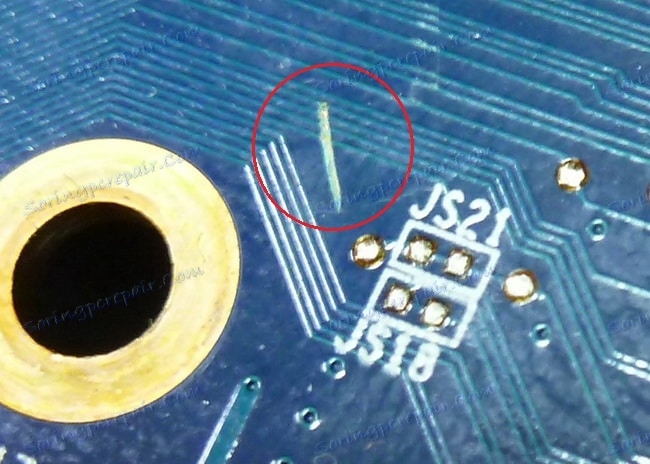
Za predpokladu, že tieto chyby neboli zistené, môžeme pokračovať v pokročilejších testoch.
Metóda 2: Testovanie operability prostredníctvom pamäte RAM
Ak vyberiete pamäť z počítača a pokúsite sa ju zapnúť, operačný systém sa nespustí. V takomto prípade, ak základná doska funguje správne, mal by sa objaviť špeciálny zvukový signál a v niektorých prípadoch sa na monitore zobrazí špeciálna chybová správa.
Ak chcete vykonať tento test, postupujte podľa postupných pokynov, ktoré vyzerajú takto:
- Chvíľu odpojte počítač od napájania a odstráňte kryt zo systémovej jednotky. Nastavte systémovú jednotku do horizontálnej polohy. Preto bude pre vás jednoduchšie pracovať s jeho "vnútrom". Ak sa prach hromadí vo vnútri, vyčistite ho.
- Odpojte všetky komponenty od základnej dosky a ponechajte na nej len CPU, zvukovú kartu, chladič a pevný disk.
- Pripojte počítač k sieti a skúste ho zapnúť. Ak grafická karta vysiela akýkoľvek zvukový signál a zobrazí obrázok na monitore (ak je pripojený), pravdepodobne je matka úplne funkčná.
Ak CPU nemá zabudované video jadro, potom sa na monitor nezobrazí nič, ale základná doska by mala vydávať aspoň špeciálny zvukový signál.
Metóda 3: Testovanie grafického adaptéra
Môže sa použiť ako druh "pokračovania" predchádzajúcej metódy. Bude účinné iba v prípade, že procesor nemá vstavaný grafický adaptér.
Táto metóda je takmer úplne rovnaká ako predchádzajúca metóda, ale namiesto zásuviek RAM sú všetky video adaptéry vytiahnuté a neskôr sa počítač zapne. Ak základná doska vydá špeciálny signál o nedostatku grafického adaptéra, v 99% prípadov je základná doska plne funkčná.
Týmto spôsobom môžete skontrolovať, ako dobre funguje základná doska. Ak sa ukáže akékoľvek externé chyby a / alebo nevydáva žiadne signály, ak nie je k dispozícii pamäť RAM, odporúča sa zamyslieť nad opravou alebo výmenou tejto súčasti.